标签:
北京电子科技学院(BESTI)
实 验 报 告
课程:密码系统设计基础 班级:1353
姓名:朱恒志
学号:20135314
成绩: 指导教师:娄嘉鹏 实验日期:2015.11.24
实验密级: 预习程度: 实验时间:15:30~17:30
仪器组次:3 必修/选修:必修 实验序号:14
实验名称: 绘制波形动态图形
实验目的与要求:配置开发环境,连接arm开发板,添加一些硬件,使arm开发板的屏幕上出现跳动的动态曲线
实验仪器:
|
名称 |
型号 |
数量 |
|
arm 开发板 |
|
1 |
|
联想电脑 |
|
1 |
实验内容、步骤与体会:
1、连接 arm 开发板
将 arm 开发板电源线接好,保持开发板开关处于闭合状态。再分别将串口线、并口线和网线与 pc 机连接好。
2.安装ADS(安装文件在00-ads1.2目录下,破解方法00-ads1.2
\Crack目录下)
3.安装GIVEIO驱动(安装文件在01-GIVEIO目录下)把整个GIVEIO目录拷贝到C:\WINDOWS下,并把该目录下的giveio.sys文件拷贝到c:/windows/system32/drivers下。
在控制面板里,选添加硬件>下一步>选-是我已经连接了此硬件>下一步>选中-添加新的硬件设备>下一步>选中安装我手动从列表选择的硬件>下一步>选择-显示所有设备>选择-从磁盘安装-浏览,指定驱动为C:\WINDOWS\GIVEIO\giveio.inf文件,点击确定,安装好驱动
4.安装JTAG驱动(安装文件在02-UArmJtag2.0目录下)
5.配置超级终端:波特率为 115200,数据位 8,无奇偶校验,停止位 1,无数据流控制。
6. 测试基本安装是否正确,参考文档“03-测试文档.pdf”,测试程序在04-Test目录下。
实验关键步骤截图:
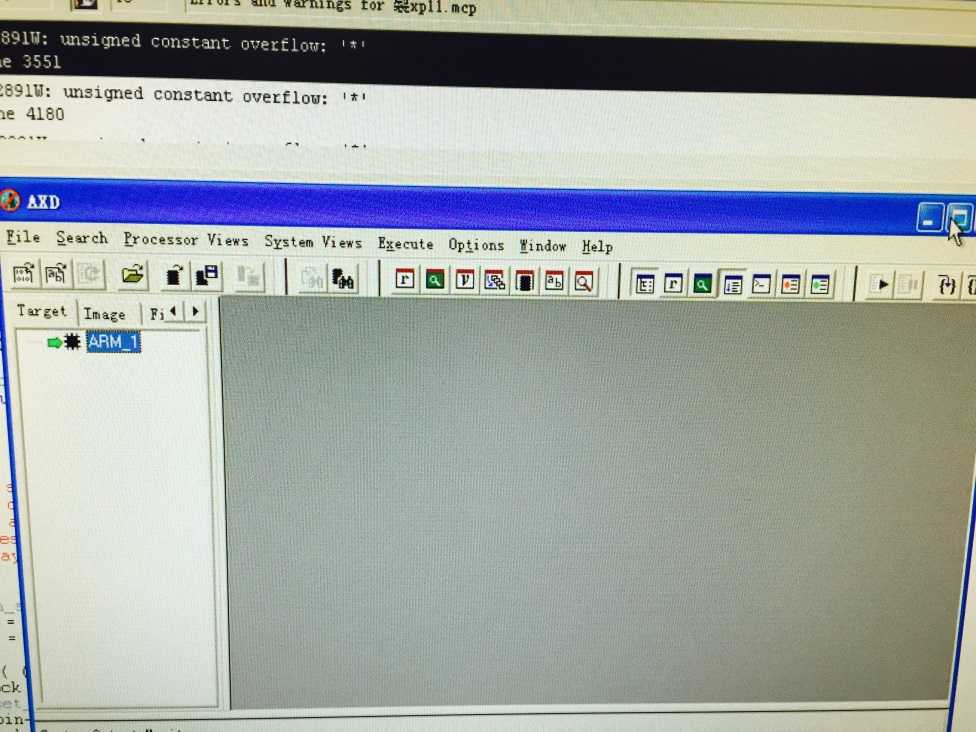
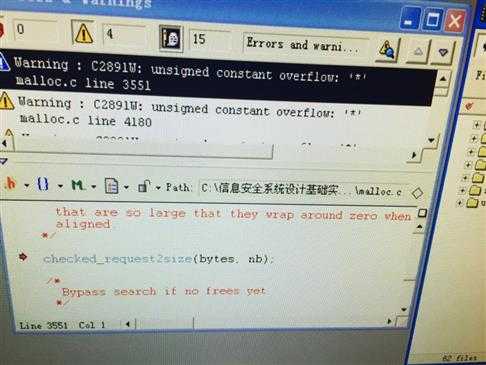
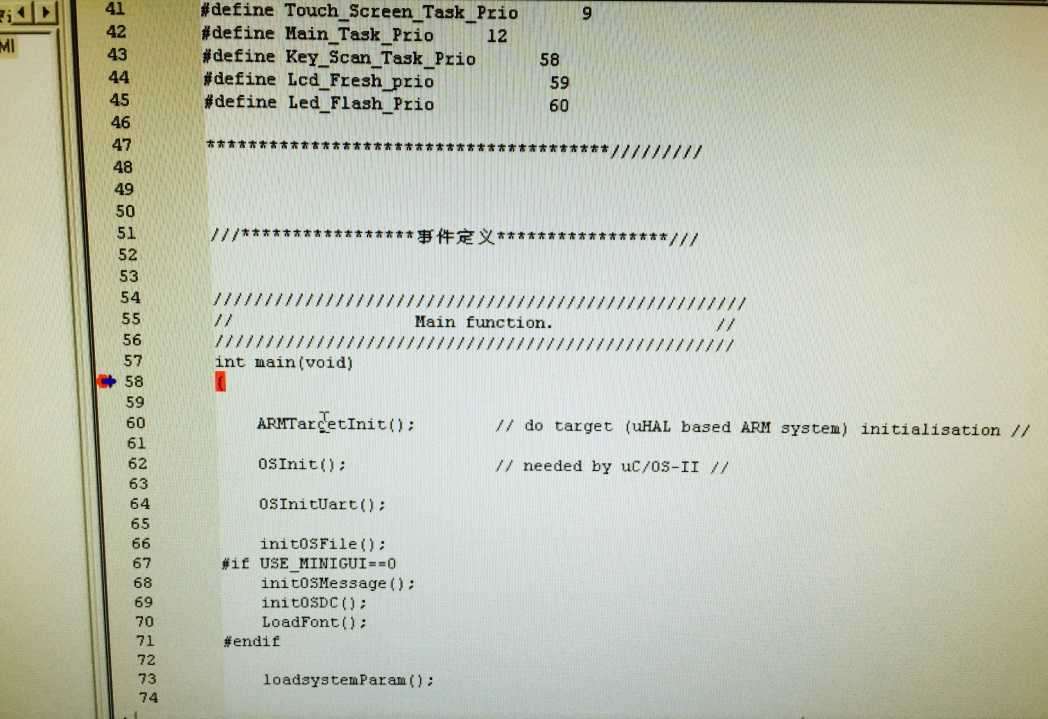

实验过程中遇到的问题以及解决方案:
解决方法:应该随意按键,进入vivi。
解决方法:配置阶段出现错误,重现配置,就能得出正确的图形。
实验体会:
通过这次的实验,让我对环境的配置有了更加深入的理解,通过自己的实际操作,我明白了仔细和耐心是实验必不可少的两个心态。
标签:
原文地址:http://www.cnblogs.com/20135314ZHU/p/4999215.html